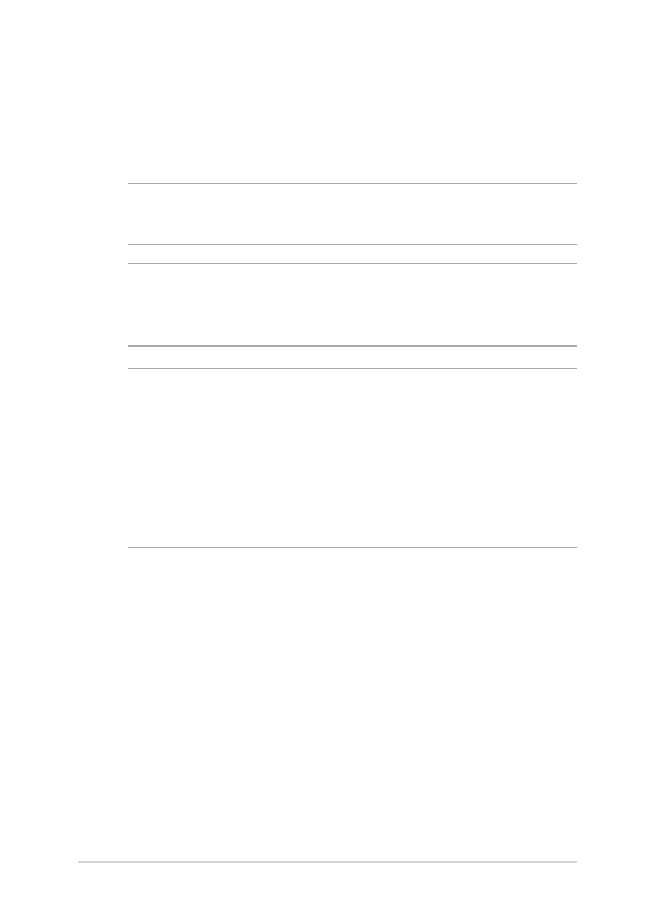
การติดตั้งฮาร์ดดิสก์ไดรฟ์
ดูขั้นตอนต่อไปนี้
ถ้าคุณจำาเป็นต้องเปลี่ยนฮาร์ดดิสก์ไดรฟ์ของโน้ตบุ๊คพีซีของคุณ
สำาคัญ! สำาหรับข้อมูลเกี่ยวกับการอัปเกรด HDD สำาหรับโน้ตบุ๊ค PC ของ
คุณ โปรดไปยังศูนย์บริการที่ได้รับการแต่งตั้ง
คำาเตือน! ตัดการเชื่อมต่ออุปกรณ์ต่อพ่วงที่เชื่อมต่อทั้งหมด, สาย
โทรศัพท์หรือการสื่อสารใดๆ และขั้วต่อเพาเวอร์ (เช่นแหล่งจ่ายไฟ
ภายนอก, แบตเตอรี่แพค, ฯลฯ) ก่อนที่จะถอดฝาฮาร์ดดิสก์ออก
หมายเหตุ:
• ลักษณะของด้านล่างของโน้ตบุ๊ค PC
ของคุณอาจแตกต่างกันในรุ่นต่างๆ แต่การติดตั้ง HDD นั้นเหมือนกัน
• หรือร้านค้าปลีก
แนะนำาให้คุณเปลี่ยน HDD ภายใต้การดูแลของมืออาชีพ
หรือคุณอาจไปที่ศูนย์บริการที่ได้รับการแต่งตั้งเพื่อขอความช่วย
เหลือเพิ่มเติมก็ได
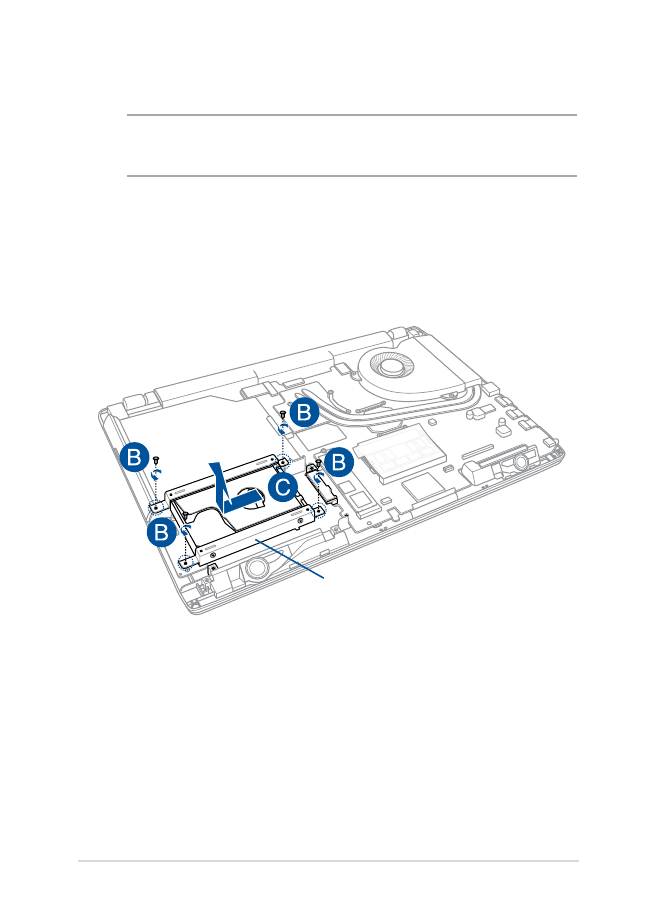
โน้ตบุ๊ค PC คู่มืออิเล็กทรอนิกส์
89
A.
แกะฝาปิดช่องใส่
หมายเหตุ: สำาหรับรายละเอียดเพิ่มเติม ให้ดูส่วน
การแกะฝาปิดช่องใส่
ในคู่มือฉบับนี้
B.
ไขสกรูที่ยึดถาด HDD เข้ากับช่องใส่ออก
C.
(ทางเลือก) ถ้าขณะนี้มี HDD ติดตั้งอยู่ในโน้ตบุ๊ค PC
ของคุณอยู่แล้ว ให้ถอด ช่องใส่ HDD ออกจากพอร์ต HDD
ตามที่แสดงในภาพด้านล่าง
HDD เก่า
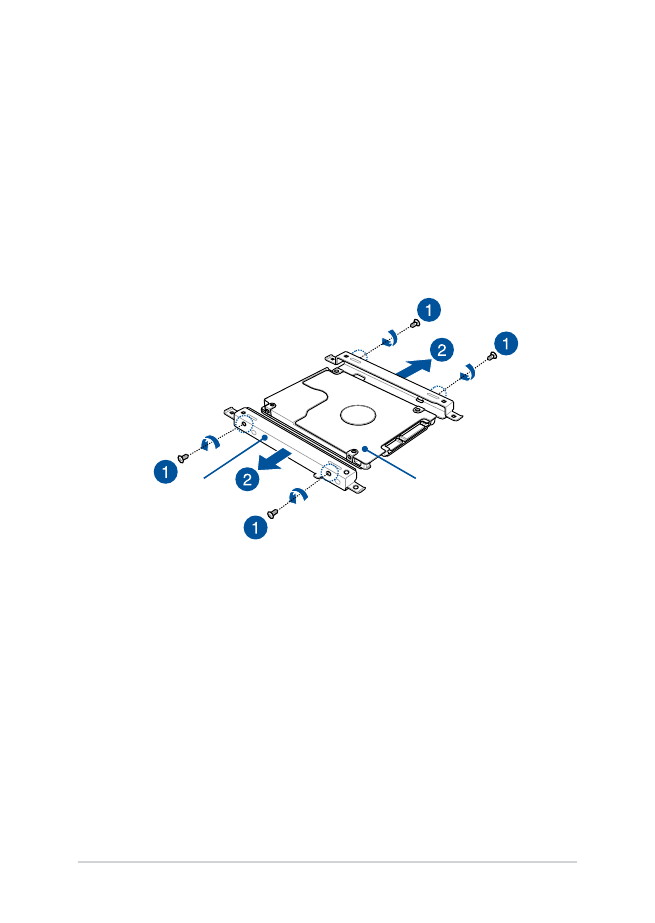
90
โน้ตบุ๊ค PC คู่มืออิเล็กทรอนิกส์
D. (ทางเลือก) ถ้าขณะนี้มี HDD ต่ออยู่กับช่องใส่ HDD
ให้ดูขั้นตอนต่อไปนี้ สำาหรับวิธี การถอด HDD เดิมออก:
1. ถอดสกรูทั้งหมดที่ด้านข้างของช่องใส่ HDD ออก
2. ถอด HDD เดิมออกจากช่องใส่ HDD
จากนั้นวางฮาร์ดดิสก์บนพื้นผิวเรียบ
ที่แห้ง โดยให้ PCB (แผงวงจรพิมพ์) หงายขึ้น
ดังแสดงในภาพด้านล่าง
ถาด HDD
HDD เก่า
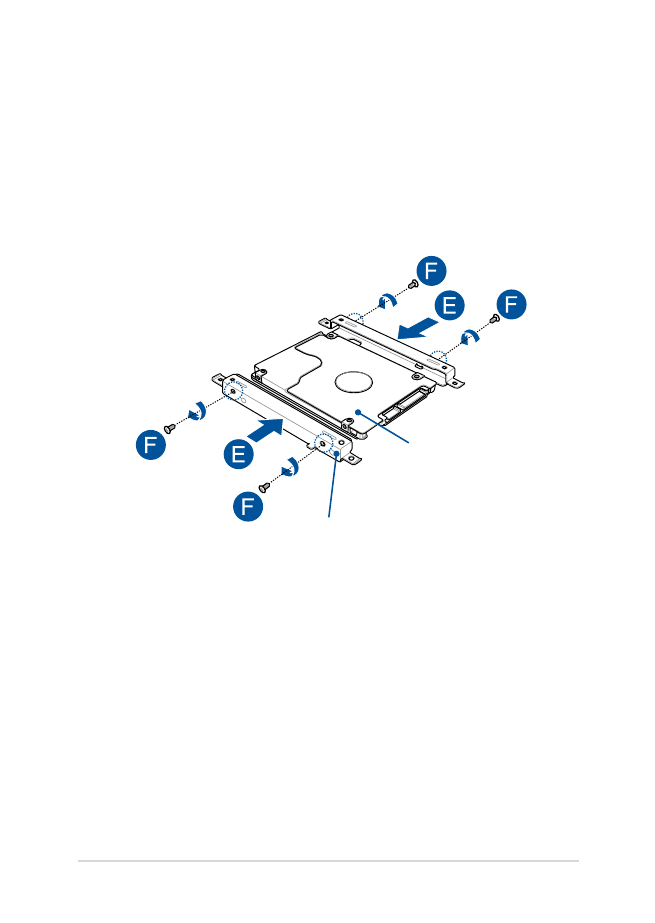
โน้ตบุ๊ค PC คู่มืออิเล็กทรอนิกส์
91
E.
วาง HDD ใหม่โดยให้ PCB (แผงวงจร) หันเข้าไปทางถาด HDD
ให้แน่ใจว่าขั้วต่อพอร์ตของ HDD ของคุณไม่มีส่วนใดๆ ของถาด
HDD ขวางกั้น
F.
ใส่ และไขสกรูที่คุณถอดออกมาก่อนหน้านี้ให้แน่น
HDD ใหม่
ถาด HDD
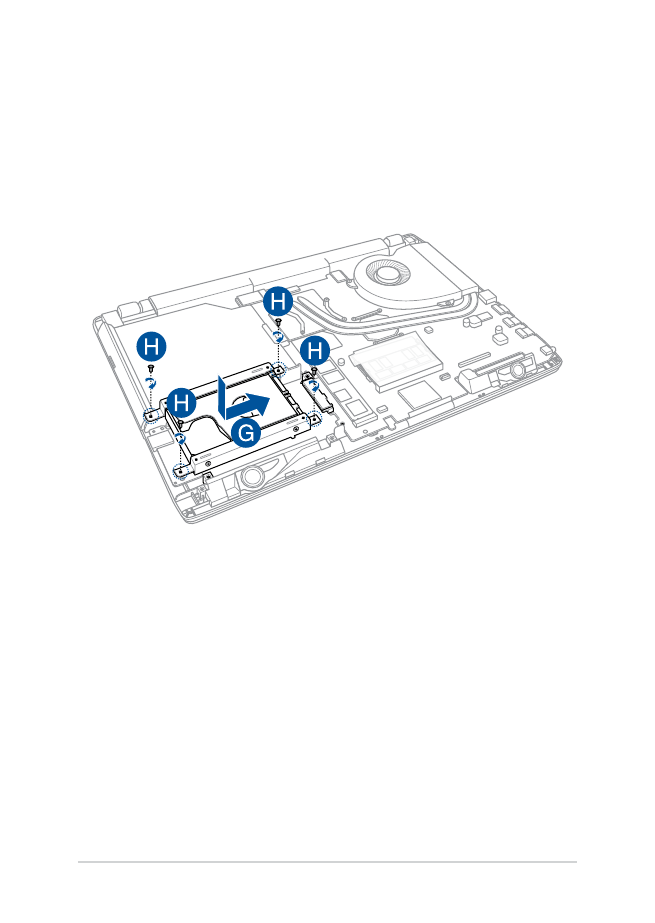
92
โน้ตบุ๊ค PC คู่มืออิเล็กทรอนิกส์
G. ใส่ถาด HDD กลับลงในช่องใส่ โดยจัดให้ขั้วต่อ HDD
ตรงกับพอร์ต HDD ของโน้ตบุ๊คพีซี ผลักถาด HDD
เข้าไปจนกระทั่งเชื่อมต่อกับโน้ตบุ๊คพีซี
H. ยึดถาด HDD ด้วยสกรูที่คุณไขออกมาก่อนหน้านี้

โน้ตบุ๊ค PC คู่มืออิเล็กทรอนิกส์
93